Начинающие пользователи и админы часто спрашивают, как добиться от устройств Mikrotik максимальной производительности. Вот об этом и пойдет речь, а точнее, о самых первых шагах в этом направлении.
1. "Первым делом - самолеты".
На коробках многих Mikrotik-ов сейчас, со всех сторон, присутствуют наклейки с рекомендацией сразу же пойти на http://www.mikrotik.com/ и обновить прошивку. Но кто-же обращает внимание на такие мелочи?
А, между тем, это вполне разумная рекомендация, поскольку устройство с завода может поставляться с довольно старой прошивкой. Идем на официальный сайт, скачиваем прошивку для своего устройства, обновляем.
Из собственного опыта, для всех устройств, кроме серии CRS, имеет смысл ставить RouterOS v6.9 или v6.10 (на сегодня самая новая версия).
Для серии CRS лучше использовать v6.6, так как более новые работают несколько странно, что обещают исправить в следующей v6.11.
Проверить версию установленной RouterOS можно, например, через Winbox (System - Resources).

Также желательно проверить и при необходимости обновить Firmware устройства. Для этого требуется подключение устройства к Internet.
Делается это в System - Routerboard.

2. Отключаем ненужные пакеты ОС.
"Из коробки" роутеры поставляются со всеми включенными пакетами (за исключением IPv6), подавляющему большинству пользователей некоторые пакеты ни к чему, поэтому есть смысл их отключить.
Идем в System - Packages и помечаем для отключения (Disable) всё, что вы не планируете использовать. Если IPv6 будет использоваться, то его, наоборот, включаем.

Изменения вступят в силу после перезагрузки роутера, поэтому перегружаемся.
Краткое описание пакетов RouterOS:
advanced-tools это утилиты тестирования (тест скорости, ping, traceroute и другие).
dhcp - клиент и сервер протокола DHCP. Можно отключитиь при использовании в сети исключительно статических адресов.
hotspot - пакет, позволяющий настроить и использовать роутер в качестве хотспота. Если вам это не нужно или вы не знаете, что это такое - можете смело отключать.
ipv6 - пакет, позволяющий роутеру осуществлять маршрутизацию по протоколу IPv6 (http://ru.wikipedia.org/wiki/IPv6).
mpls - http://ru.wikipedia.org/wiki/MPLS
ppp - поддержка разнообразных тоннельных протоколов (клиент и сервер). Если вам это точно не понадобится, можно отключить.
routing - если не хотите, чтобы ваш роутер превратился в неуправлямый свич - не трогайте!
system - не трогаем ни в коем случае, поскольку это системные функции самой RouterОS!
wireless - если у вас роутер без WiFi, либо вы не планируете использовать WiFi или 3G/LTE-модемы, то этот пакет можно отключить.
3. Отключаем ненужные сервисы.
Идем в IP - Services и отключаем то, что вам не нужно. Следим за тем, чтобы не отключить что-то нужное, например winbox.

Если роутер будет иметь выход в интернет, то желательно либо сменить порты стандартных сервисов (типа telnet и ssh), либо заблокировать их в firewall. Ну и само собой использовать только достаточно сложные пароли для доступа к МТ.
1. "Первым делом - самолеты".
На коробках многих Mikrotik-ов сейчас, со всех сторон, присутствуют наклейки с рекомендацией сразу же пойти на http://www.mikrotik.com/ и обновить прошивку. Но кто-же обращает внимание на такие мелочи?
А, между тем, это вполне разумная рекомендация, поскольку устройство с завода может поставляться с довольно старой прошивкой. Идем на официальный сайт, скачиваем прошивку для своего устройства, обновляем.
Из собственного опыта, для всех устройств, кроме серии CRS, имеет смысл ставить RouterOS v6.9 или v6.10 (на сегодня самая новая версия).
Для серии CRS лучше использовать v6.6, так как более новые работают несколько странно, что обещают исправить в следующей v6.11.
Проверить версию установленной RouterOS можно, например, через Winbox (System - Resources).
Также желательно проверить и при необходимости обновить Firmware устройства. Для этого требуется подключение устройства к Internet.
Делается это в System - Routerboard.
2. Отключаем ненужные пакеты ОС.
"Из коробки" роутеры поставляются со всеми включенными пакетами (за исключением IPv6), подавляющему большинству пользователей некоторые пакеты ни к чему, поэтому есть смысл их отключить.
Идем в System - Packages и помечаем для отключения (Disable) всё, что вы не планируете использовать. Если IPv6 будет использоваться, то его, наоборот, включаем.
Изменения вступят в силу после перезагрузки роутера, поэтому перегружаемся.
Краткое описание пакетов RouterOS:
advanced-tools это утилиты тестирования (тест скорости, ping, traceroute и другие).
dhcp - клиент и сервер протокола DHCP. Можно отключитиь при использовании в сети исключительно статических адресов.
hotspot - пакет, позволяющий настроить и использовать роутер в качестве хотспота. Если вам это не нужно или вы не знаете, что это такое - можете смело отключать.
ipv6 - пакет, позволяющий роутеру осуществлять маршрутизацию по протоколу IPv6 (http://ru.wikipedia.org/wiki/IPv6).
mpls - http://ru.wikipedia.org/wiki/MPLS
ppp - поддержка разнообразных тоннельных протоколов (клиент и сервер). Если вам это точно не понадобится, можно отключить.
routing - если не хотите, чтобы ваш роутер превратился в неуправлямый свич - не трогайте!
system - не трогаем ни в коем случае, поскольку это системные функции самой RouterОS!
wireless - если у вас роутер без WiFi, либо вы не планируете использовать WiFi или 3G/LTE-модемы, то этот пакет можно отключить.
3. Отключаем ненужные сервисы.
Идем в IP - Services и отключаем то, что вам не нужно. Следим за тем, чтобы не отключить что-то нужное, например winbox.
Если роутер будет иметь выход в интернет, то желательно либо сменить порты стандартных сервисов (типа telnet и ssh), либо заблокировать их в firewall. Ну и само собой использовать только достаточно сложные пароли для доступа к МТ.

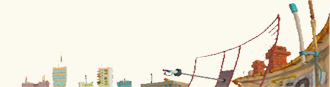
Комментарий